Come connettersi al WiFi se dimentichi la password?
Nella vita moderna, il WiFi è diventato una parte importante del nostro lavoro quotidiano e del nostro intrattenimento. Tuttavia, capita di tanto in tanto di dimenticare la password WiFi, soprattutto quando dobbiamo connettere un nuovo dispositivo o riconfigurare la rete. Questo articolo introdurrà in dettaglio la soluzione quando si dimentica la password WiFi e fornirà dati strutturati per aiutarti a risolvere rapidamente il problema.
1. Soluzioni comuni
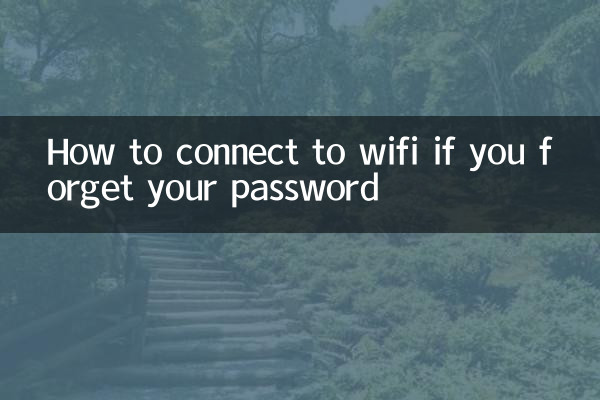
Ecco diversi metodi comuni per recuperare o riconnettersi alle password WiFi:
| metodo | Fasi operative | Scenari applicabili |
|---|---|---|
| Visualizza le password dai dispositivi collegati | 1. Aprire le impostazioni di rete sul computer o telefono connesso. 2. Trova il WiFi connesso e fai clic su "Proprietà" o "Dettagli". 3. Seleziona l'opzione "Mostra password". | C'è già un dispositivo connesso a questo WiFi |
| Recupero tramite l'interfaccia di gestione del router | 1. Aprire il browser e inserire l'indirizzo IP del router (ad esempio 192.168.1.1). 2. Immettere l'account e la password dell'amministratore (l'impostazione predefinita è solitamente admin/admin). 3. Visualizza o modifica la password WiFi nelle impostazioni wireless. | Può accedere all'interfaccia di gestione del router |
| Ripristina il router | 1. Individuare il pulsante di ripristino sul retro del router. 2. Tenere premuto il pulsante per 5-10 secondi finché la spia non lampeggia. 3. Reimposta nome e password WiFi. | La password non può essere recuperata con altri mezzi |
| Contatta il tuo fornitore di servizi di rete | 1. Chiama il numero del servizio clienti dell'ISP. 2. Fornire informazioni sull'account per verificare l'identità. 3. Ottieni la password WiFi predefinita o reimposta la password. | Router fornito dall'ISP |
2. Argomenti popolari relativi al WiFi (ultimi 10 giorni)
Recentemente, gli argomenti caldi relativi al WiFi e alle connessioni di rete si concentrano principalmente sui seguenti aspetti:
| argomento | indice di calore | Contenuto principale della discussione |
|---|---|---|
| Divulgazione del WiFi 6E | ★★★★☆ | Vantaggi e scenari applicativi della tecnologia WiFi di nuova generazione |
| Rischi per la sicurezza del WiFi pubblico | ★★★☆☆ | Come evitare fughe di privacy sulle reti pubbliche |
| Soluzione di rete a maglie | ★★★★☆ | Soluzione di copertura di rete per famiglie numerose |
| Problemi di connessione del dispositivo Smart Home | ★★★☆☆ | Problemi di compatibilità tra dispositivi IoT e WiFi |
3. Guida operativa dettagliata
1. Visualizza le password WiFi salvate sul computer Windows
Se hai un computer Windows connesso a quel WiFi, puoi seguire questi passaggi per visualizzare la password:
1. Fare clic con il pulsante destro del mouse sull'icona di rete sulla barra delle applicazioni e selezionare "Apri Impostazioni di rete e Internet".
2. Fai clic su "Centro connessioni di rete e condivisione".
3. Nella sezione "Reti attive", fai clic su "Connetti" accanto al nome WiFi.
4. Fai clic su "Proprietà wireless" nella nuova finestra.
5. Passa alla scheda "Sicurezza" e seleziona "Mostra caratteri" per vedere la password.
2. Visualizza le password WiFi salvate sul computer Mac
Per gli utenti Mac, ecco come visualizzare le password WiFi salvate:
1. Apri l'app Accesso Portachiavi (ricercabile tramite Spotlight).
2. Seleziona "Sistema" a sinistra e trova il nome del tuo WiFi a destra.
3. Fare doppio clic sul nome WiFi e selezionare "Mostra password".
4. Potrebbe essere necessario inserire la password dell'amministratore del tuo Mac per confermare.
3. Visualizza le password WiFi salvate tramite il telefono Android
Alcuni telefoni Android supportano la visualizzazione diretta delle password WiFi salvate:
1. Vai su "Impostazioni" > "Rete e Internet" > "WiFi".
2. Fare clic sul nome del WiFi connesso.
3. Fare clic sull'opzione "Condividi" o "Codice QR" (potrebbe essere richiesta la verifica dell'impronta digitale o della password).
4. La password verrà solitamente visualizzata sotto il codice QR.
4. Suggerimenti per evitare di dimenticare la password WiFi
Per evitare di dimenticare la password WiFi in futuro, considera i seguenti suggerimenti:
1.Utilizza un gestore di password: salva le password WiFi in un'app affidabile per la gestione delle password.
2.Scrivi in un posto ben visibile:Scrivi la password nella parte inferiore del router o sulla bacheca di casa.
3.Imposta una password facile da ricordare: utilizza combinazioni significative di parole ed evita caratteri casuali.
4.Eseguire regolarmente il backup della configurazione di rete: esporta il file di configurazione tramite l'interfaccia di gestione del router.
5. Consulenza professionale
Per gli utenti aziendali o gli amministratori di rete, consigliamo:
1. Utilizzare un controller wireless di livello aziendale per gestire centralmente le policy relative alle password di tutti gli AP.
2. Implementare l'autenticazione 802.1X invece delle semplici chiavi precondivise.
3. Cambia regolarmente le password WiFi e conserva i record.
4. Considerare l'utilizzo di una rete ospite per isolare la rete aziendale principale.
Con i metodi e le tecniche di cui sopra, puoi ripristinare rapidamente la connessione di rete anche se dimentichi la password WiFi. Ricorda, la sicurezza della rete è altrettanto importante. Dopo aver recuperato la password, si consiglia di valutare la robustezza della password attuale e aggiornarla se necessario.
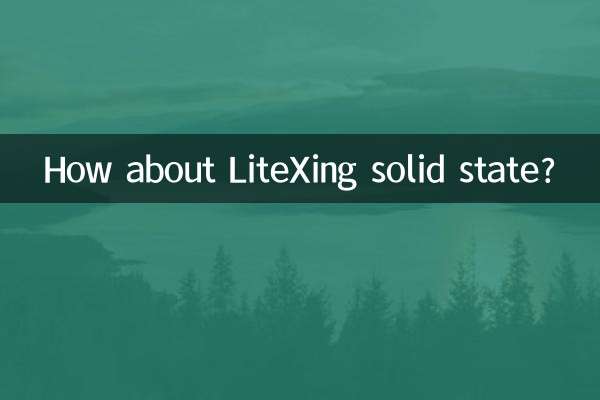
Controlla i dettagli
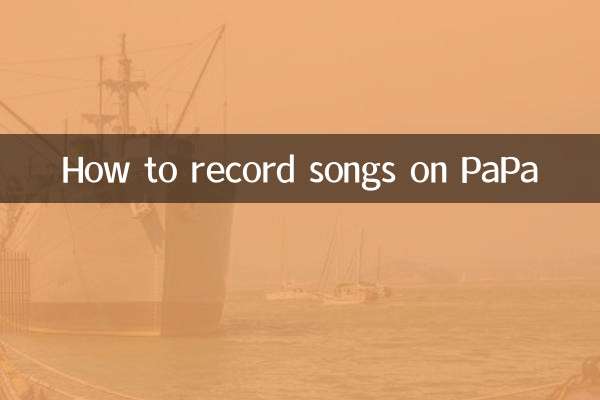
Controlla i dettagli